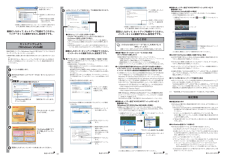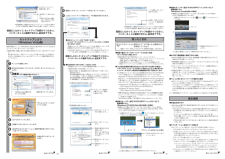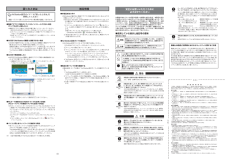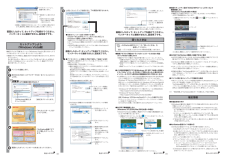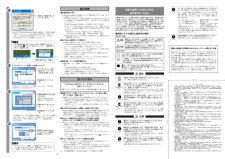Q&A
取扱説明書・マニュアル (文書検索対応分のみ)
"USB"44 件の検索結果
"USB"6 件の検索結果
全般
質問者が納得http://www.mh-frontier.jp/start/confirm.html
モニタの解像度にもよりますが、「ビデオカード GeForce 6150」は力不足でしょう。
GeForce 6150はオンボードのはずなので、きちんとしたグラボを買えば解消されると思われます。。。
6318日前view15
全般
質問者が納得全部USB2.0のはずです。
ドライバはもちろんインストールされてますよね?
ドライバを削除してから、再インストールしてみてください。(付属のCDで出来るはずです)
※ドライバをインストールする前にUSB機器を接続すると別のドライバが組み込まれますので注意が必要です。
【補足】
全部で15個もあるんですね・・・・・
多分・・・ですが、パソコンの裏側のUSBポートは2.0だと思いますよ。
5822日前view16
全般
質問者が納得暗号化方式のレベルがWLI-USB-KB11とWLI-U2-KG54Lで同一設定になっているか確認してください。
SSID、暗号化キー、暗号化方式のレベルは同一設定しないと接続できません。
5836日前view15
全般
質問者が納得WZR-HP-G300NHは、IEEE802.11b/g/nに対応したアクセスポイントです。
WLI-U2-KG54LはIEEE802.11b/gに対応した無線子機です。
つまり、IEEE801.11bやIEEE802.11gなら接続できる、ってことです。
5844日前view126
全般
質問者が納得USBのLANアダプターをUSB延長ケーブルを使って位置を変えてみてはいかがでしょうか?
6385日前view148
全般
質問者が納得もともと無線LANのパソコンというのは無線装置が内蔵されているノートパソコンという意味ですよね。
なぜ内蔵無線を使用しないのかわかりませんがPCのUSBがUSB2.0なら使えます。
ただし内蔵無線機器を完全に停止しないとドライバーが競合する可能性があるので内蔵無線PCで
WLI-U2-KG54を使うのであればPCメーカに確認して内蔵無線をソフト的・ハード的に完全に停止
してから装着してください。(内蔵無線の設定用のユーティリティソフトがインストールされているとデバマネ
で停止しただけでうまく動作しない場合が...
6463日前view71
全般
質問者が納得24.GHzは、電波の周波数帯域、54Mbpsがスピード。現在ではIEEE802.11nで300Mbpsがおすすめ。
6185日前view15
全般
質問者が納得暗号化しないと、だれかにその電波を拾われるかも。
「第三者に情報が漏れる危険性があります」ということです。
悪意の第三者が電波を悪用するかもしれません。
面倒だとは思いますが、設定はLANアダプタに付属の取説などで確認して、必ず行ってください。
6701日前view23
全般
質問者が納得先の回答の中で、勘違い情報(もしくは古い認識)が並んでるので、そこだけ修正。
>OSがXP HOMEなのでOSからはコアが一つにしか見えません。
間違い。
OSのEditionによるCPUの認識数制限は、あくまで「ソケット数。」
1CPUの中の複数コアに関しては、Homeでもちゃんと認識する。
ちょっと古い記事だけど、こちら参照。
http://itpro.nikkeibp.co.jp/article/COLUMN/20060602/239826/?SS=imgview&FD=18095...
6233日前view19
(3)困ったときは●AOSSでAirStation(親機)と接続できない場合 ⇒AOSSで接続できないときは、AirStation(親機)と無線子機を近づけてから、再度AOSSで接続してください。●パソコン同士をネットワークで接続する場合 ⇒各パソコンにネットワークの設定が必要です。Windowsのマニュアルやヘルプを参照して設定してください。「AirStation設定ガイド※1」の中の「 「困った 」を解決する」→「カテゴリ別Q&A 」→「パソコンとの通信で困ったとき」→「パソコンのフォルダの共有設定例」にも設定例が記載されていますので、参考にしてください。※1 「補足情報」の「AirStation設定ガイドの読み方」 (下記) を参照。クリック1. 画面右下のタスクトレイにある または アイコンをクリックします。「接続先の作成 」をクリックします。3. 以後は、画面にしたがって接続を完了させてください。2.(2)●自動セキュリティ設定「AOSS/WPSプッシュボタン式」で無線接続したい (Windows Vistaをお使いの場合) ⇒AirStation (親機 )に接続されているLANケ...
(3)困ったときは(2)●<USB対応無線子機をWindows XP SP1でお使いの場合>ドライバがインストールできない (「失敗しました」と表示される)インストールできても数分後に無線接続が切れて使えなくなる●無線子機のドライバがインストールできない場合 (ランプが点灯・点滅しない) ⇒無線子機を下記の手順で再インストールしてください。1.付属CD-ROM「エアナビゲータCD」から「オプション」-「ドライバの削除」を実行して無線子機のドライバを削除します。2.無線子機をパソコンから取り外して、パソコンを再起動します。3.再度、「セットアップしよう」を参照して、セットアップをおこないます。 ⇒ご利用のパソコンに、Microsoft社提供のWindows XP SP1用USBドライバ修正モジュール(KB822603)をインストールするか、Windows XP Service Pack2(SP2)をインストールしてください。修正モジュール(KB822603)および、Windows XP Service Pack2の入手方法とインストール方法は、ご利用のパソコンメーカにお問い合わせいただくか、下記のMicros...
切り取り切り取り安全にお使いいただくために必ずお守りください■使用している表示と絵記号の意味警告表示の意味警告注意分解禁止警告電源プラグを抜く強 制注意お客様や他の人々への危害や財産への損害を未然に防ぎ、本製品を安全にお使いいただくために守っていただきたい事項を記載しました。正しく使用するために、必ずお読みになり内容をよく理解された上で、お使いください。なお、本紙には弊社製品だけでなく、弊社製品を組み込んだパソコンシステム運用全般に関する注意事項も記載されています。パソコンの故障/トラブルや、いかなるデータの消失・破損または、取り扱いを誤ったために生じた本製品の故障/トラブルは、弊社の保証対象には含まれません。あらかじめご了承ください。絶対に行ってはいけないことを記載しています。この表示の注意事項を守らないと、使用者が死亡または、重傷を負う可能性が想定される内容を示しています。この表示の注意事項を守らないと、使用者がけがをしたり、物的損害の発生が考えられる内容を示しています。△は、警告・注意を促す記号です。△の近くに具体的な警告内容(例: 感電注意)が描かれています。○に斜線は、してはいけない事項(禁止事...
(3)困ったときはAirStation設定ガイド※1の「困ったときは」を参照してください画面・イラストを使ったわかりやすい解決策が記載してあります。●AOSSでAirStation(親機)と接続できない場合 ⇒AOSSで接続できないときは、AirStation(親機)と無線アダプタ(子機)を近づけてから、再度AOSSで接続してください。●パソコン同士をネットワークで接続する場合 ⇒各パソコンにネットワークの設定が必要です。Windowsのマニュアルやヘルプを参照して設定してください。「AirStation設定ガイド※1」の中の「困ったときは (カテゴリ別Q&A) 」→「パソコンとの通信で困ったとき」→「パソコンのフォルダの共有設定例」にも設定例が記載されていますので、参考にしてください。※1 「補足情報」の「AirStation設定ガイドの読み方」 (下記) を参照。「プロファイルを表示する」を選択 右クリック●AOSSで無線接続したい (Windows XP/2000/Me/98をお使いの場合) ⇒AOSSでAirStation(親機)と無線アダプタ(子機)を無線接続するには、以下の手順でおこないます。...
(3)困ったときは(2)●<USB対応無線子機をWindows XP SP1でお使いの場合>ドライバーがインストールできない(「失敗しました」と表示される)インストールできても数分後に無線接続が切れて使えなくなる●無線子機のドライバーがインストールできない場合 (ランプが点灯・点滅しない) ⇒無線子機を下記の手順で再インストールしてください。1.付属CD-ROM「エアナビゲータCD」から「オプション」-「ドライバの削除」を実行して無線子機のドライバーを削除します。2.無線子機をパソコンから取り外して、パソコンを再起動します。3.再度、「セットアップしよう」を参照して、セットアップをおこないます。 ⇒ご利用のパソコンに、Microsoft提供のWindows XP SP1用更新プログラム(KB822603)をインストールするか、最新のService Packをインストールしてください。更新プログラム(KB822603)および、最新のService Packの入手方法とインストール方法は、ご利用のパソコンメーカーにお問い合わせいただくか、下記のMicrosoftホームページをご参照ください。・Windows X...
保 証 契 約 約 款この約款は、お客様が購入された弊社製品について、修理に関する保証の条件等を規定するものです。お客様が、この約款に規定された条項に同意頂けない場合は保証契約を取り消すことができますが、その場合は、ご購入の製品を使用することなく販売店または弊社にご返却ください。なお、この約款により、お客様の法律上の権利が制限されるものではありません。第1条(定義)1 この約款において、「保証書」とは、製品名および保証期間を予め記入したうえで弊社が修理を保証する旨を約して発行された証明書をいます。2 この約款において、「故障」とは、お客様が正しい使用方法に基づいて製品を作動させた場合であっても、製品が正常に機能しない場合をいます。3 この約款において、「無償修理」とは、製品が故障した場合、弊社が無償で行う当該故障箇所の修理をいます。4 この約款において、「無償保証」とは、この約款に規定された条件により、弊社がお客様に無償修理をお約束することをいます。5 この約款において、「有償修理」とは、製品が故障した場合であって、無償保証が適用されないとき、お客様から費用を頂戴して弊社が行う当該故障箇所の修理をいます。6 ...
- 1